
LegendVPN est un service VPN crée par les fondateurs de Fast Debrid. Ce service vous proposera pour la somme de 5€/mois, une connexion VPN localisé dans 8 pays différents :

Avec Legend VPN, toutes les données qui circuleront entre votre ordinateur et Internet seront protégées par le VPN. Il sera donc impossible de déchiffrer ou d’analyser l’utilisation que vous ferez d’internet.
Votre adresse IP sera totalement invisible. Aucunes traces de votre identité ne sera laissées sur les sites parcourus ou services utilisés sur Internet. En effet, LegendVPN ne conserve aucunes informations utilisateur pour un anonymat garanti.
Offres :
Pour le moment, Legend VPN propose 2 offres :

La seconde offre vous propose 8 localisation d’IP dans 8 pays disponible, contre une seule pour la première (Pays-Bas), un proxy HTTPS (Pour plus de détails sur les Proxys), ainsi que 2 serveurs DNS offshore.
Les 2 offres proposent toutes les 2 un accès multiplate-forme 100% sécurisé.
NB : L’offre à 9,90€ vous donnera une IP américaine qui vous sera utile si vous souhaitez vous connecter à des sites nécessitant une IP américaine comme Pandora ou Hulu.
Configuration :
Une fois le compte souscris, vous pourrez accéder au panel de gestion de votre VPN situé ici :

Dans le panel de gestion, toutes les informations sont disponibles concernant votre compte et vos configurations sur une seule et même page. Pratique pour avoir une vision d’ensemble :

Un simple clic sur le pays vous suffira pour choisir la localisation de votre IP.
Appréciation :
Vitesse : 16/20 [Rien à redire sur la vitesse. Je télécharge au max de ma connexion. Cependant, le VPN étant naissant, il faut du temps pour réellement apprécier la vitesse de son service]
Interface : 19/20 [Un design accrocheur, et un interface intuitive qui ne rebutera pas le débutant]
Prix : 16/20 [Une offre de base à 5€/mois, parmi les plus basse du marché. Pour avoir une utilisation plus poussée, il faudra rajouter le double. Cela dépend de vos besoins].
Fonctionnalités : 14/20 [Les fonctionnalités de base sont présentes (VPN, choix de l'IP selon le pays, multiplate-forme). Cependant, certaines fonctionnalités assez poussées comme le choix du type de VPN (PPTP, Open VPN, L2TT) ne sont pas pour le moment présente. N'ayez crainte, ces fonctions ne sont pas utilisées par les débutants]
Note générale : 17/20
Cadeaux :
Legend VPN vous propose de gagner 3 comptes à 9,90€/mois pour une durée de 2 mois. Pour cela, rien de plus facile, il suffit de laisser un commentaire à la suite de l’article. Pour augmenter vos chances de gagner, retweetez l’article sur votre compte twitter.
Bonne chance à tous.
NB : Le tirage au sort s’effectuera le 28 septembre 2011.
 Pour la première fois, HADOPINFO s’est lancé dans la rédaction d’un tutoriel sous forme de manuel complet (ou du moins le plus complet possible). Le but est de vous faire découvrir à l’aide de différents ebooks, plusieurs techniques, toutes liée à la ligne éditoriale du site : L’anonymat sur Internet.
Pour la première fois, HADOPINFO s’est lancé dans la rédaction d’un tutoriel sous forme de manuel complet (ou du moins le plus complet possible). Le but est de vous faire découvrir à l’aide de différents ebooks, plusieurs techniques, toutes liée à la ligne éditoriale du site : L’anonymat sur Internet.
Aujourd’hui, nous aborderons la création d’un server proxy sous Linux. Comme vous le savez, à chaque fois que vous visitez une site web, ou vous connectez à un service en ligne, vous laissez un certain nombre de traces. Ces traces peuvent représenter une intrusion de votre vie privée sur Internet.
Ainsi, pour surfer et se connecter à Internet en toute tranquillité, sans laisser de traces, mieux vaut passer par un Proxy.
Un proxy est un serveur informatique qui a pour fonction de relayer des requêtes entre un poste client et un serveur. Certains de ces serveurs sont dits « anonymes » : ils sont capables de transformer votre adresse IP en une adresse anonyme. Ainsi vous disposez d’une connexion sécurisée et cryptée entre votre ordinateur et Internet.
Sans plus attendre, voici le lien pour télécharger l’ebook :

(cliquez sur l’image pour télécharger le PDF)
Aucun email n’est demandé, et le téléchargement est entièrement gratuit.
Si vous préférez le lire en ligne, voici l’ebook disponible en lecture libre avec Slideshare :
Le document est soumis aux licences creatives commons.
Si vous avez des suggestions à faire concernant l’ebook (remarques, critiques …), n’hésitez pas à laisser un commentaire.
L’équipe HADOPINFO

Vous craignez Big-Brother ? Les pirates informatiques ? Le traçage de votre IP vous inquiète ? ZiTorrent vous permet de télécharger vos torrents depuis le web.
Ce nouveau service ressemble beaucoup à Torrific. En effet, il ce service permet de télécharger le contenu d’un fichier torrent sur leurs propres serveurs, pour que vous puissiez ensuite le télécharger, sans passer par le réseau P2P, soit en téléchargement direct.
Vous l’aurez compris, comme son confrère Torrific, ZiTorrent est une sorte de Seedbox gratuite, accèssible directement depuis votre navigateur web.
Pour commencer, rendez-vous sur le site de ZiTorrent :
Pour l’instant, 2 offres principales sont disponibles : Une payante et une gratuite.
1. Gratuite :
Vous l’aurez remarqué, l’offre gratuite est plutôt limitée, et correspondra à un téléchargement ocasionnel, de fichiers de petit taille (moins de 1Go).
NB : Attention tout de même, dans la version gratuite, votre fichier sera conservé seulement 48H sur les serveurs de ZiTorrent. De plus, votre fichier sera chargé en fonction de la disponibilité des serveurs (présence d’une file d’attente).
Pour les besoins du test, nous avons téléchargé une distribution Linux d’une taille de 700 Mo. Ce fichier torrent comprenait 20 Seeds et 15 Leechs (ration correct).
Une fois ajouté, le fichier a mis 5 minutes pour se charger sur les serveurs ZiTorrent, ce qui est remarquable pour une version gratuite.

Niveau téléchargement, rien à redire niveau vitesse (taux de transfert). Le fichier s’est téléchargé au maximum de ma connexion, ce qui est rare pour une version gratuite.
Concernant le tableau de bord, celui-ci est plutôt clair. Toutes les informations sont disponibles du premier coup d’oeil, bien qu’il puisse parraitre austère à première vue.

2. Prenium :
Concernant les tarifs pour accéder au compte prenium, ceux-ci parraissent raisonnables par rapport aux autres offres présentes sur le marché.

Les fonctionnalités du compte prenium apportent un réel plus par rapport à l’offre gratuite. Cependant, à ce prix là, on regrette la limite de seulement 7 jours de rétention des fichiers et le bridage à 5 transferts simultanés.

Conclusion :
Nous avons été agréablement surpris par la vitesse de chargement et de téléchargement dans la version gratuite. Toutefois, il est bon de faire remarquer que le site est à ses débuts, et les serveurs ne sont donc pas utilisés à leur pleine capacité, ce qui peux expliquer la faible différence entre le gratuit et le prenium.
Les compte prenium apportent un réel plus par rapport à l’offre gratuite. Toutefois, on regrettera l’absence de gestionnaire de torrents classique tel que TorrentFlux ou Transmission qui permettrai de justifier un tel prix.
Vitesse : 16/20
Interface : 10/20
Prix : 11/20
Site : 12/20
Fonctionnalités : 12/20
Note générale : 12,5/20
 Ghosttown est l’application qui vous permettra d’écouter simplement le morceau de l’un de vos artistes préférés grâce à la base de données de YouTube. Tout ceci est bien légal, puisqu’on utilise bien YouTube mais en éliminant le streaming vidéo. Si la qualité sonore laisse parfois à désirer, c’est à cause de la qualité initiale de YouTube, et non de l’application.
Ghosttown est l’application qui vous permettra d’écouter simplement le morceau de l’un de vos artistes préférés grâce à la base de données de YouTube. Tout ceci est bien légal, puisqu’on utilise bien YouTube mais en éliminant le streaming vidéo. Si la qualité sonore laisse parfois à désirer, c’est à cause de la qualité initiale de YouTube, et non de l’application.
Un fonctionnement très simple, puisqu’en écrivant simplement le nom d’un artiste, d’une chanson ou d’un album, vous pourrez bien évidemment l’écouter (si la base de données l’héberge), mais aussi le sauvegarder en Playlist – Playlists que vous pourrez créer à souhait en les nommant comme vous le souhaitez.

Caractéristiques
- Ajouter des morceaux à vos favoris
- Créer des Playlists
- Partager et envoyer vos Playlists à vos amis
Informations complémentaires
- Compatible dès Android 2.1
- Déplacement vers la carte SD
Téléchargement
Cette application est gratuite avec de la publicité, cependant, vous pouvez retirer les pubs pour $0.99.
Voici le QrCOde :

Source : Frandroid

Megavideo est un site Web de partage de vidéo qui a un inconvénient : une limitation du temps d’utilisation. En effet, après 72 minutes de visionnage, la vidéo est bloquée et l’utilisateur doit attendre 30 minutes pour pouvoir recommencer ! Megavideo9 est un nouveau service en ligne gratuit qui vous permet de supprimer cette limite de Megavideo. Copiez le lien de votre vidéo sur Megavideo9 et le site s’occupe du reste.
Source : Trancool
 Vous avez tapé votre nom dans Google, Bing, ou un autre moteur de recherche. Les informations qui vous concernent nuisent à votre image ou à votre réputation ? La CNIL vous explique comment les faire disparaître.
Vous avez tapé votre nom dans Google, Bing, ou un autre moteur de recherche. Les informations qui vous concernent nuisent à votre image ou à votre réputation ? La CNIL vous explique comment les faire disparaître.
Un moteur de recherche permet d’obtenir, à partir d’une expression ou d’un mot, une liste de références de pages internet les comportant.
En pratique, un moteur de recherche est un robot qui balaie et « indexe » tous les contenus qu’il trouve sur internet. Il ne maîtrise pas le contenu des pages qu’il référence. Un moteur de recherche répond quasi instantanément à plusieurs centaines de millions de demandes par jour.
Première étape : contacter le webmaster du site
Pour demander la suppression des informations vous concernant sur un site internet, il faut tout d’abord vous adresser à son responsable.
C’est le responsable du site internet, qui met en ligne ces informations, qui peut décider d’exclure du référencement de son site certaines pages.
Vous trouverez des éléments d’information sur son identité dans les mentions légales ou les conditions générales d’utilisation du site. Si vous ne trouvez pas ces informations sur le site, vous pouvez retrouver l’identité et l’adresse du propriétaire (en anglais registrant) du nom de domaine dans les bases de données whois de n’importe quel bureau d’enregistrement de nom de domaine.
Pour faire supprimer une information vous concernant sur une page web, vous devez justifier auprès du responsable en quoi la publication de ce contenu nuit à votre réputation ou à votre vie privée.
Pour vous aider à formuler votre demande, la CNIL met à votre disposition un modèle de courrier à adresser aux responsables des sites.
Le responsable du site dispose d’un délai légal de deux mois pour répondre à votre demande.
En cas de non réponse au bout de ces deux mois, ou de réponse insatisfaisante, vous pouvez adresser à la CNIL une plainte en ligne.
Deuxième étape : faire disparaître les informations du cache des moteurs de recherche
Après avoir obtenu la suppression des informations vous concernant sur un site, des traces peuvent malgré tout subsister pendant un certain temps dans les résultats des moteurs de recherche.
En effet, les moteurs de recherche conservent temporairement une copie de toutes les pages que leurs robots d’indexation visitent. C’est ce qu’on appelle des « caches ». Le délai entre deux visites varie en fonction de différents critères tels que :
- la popularité du site
la fréquence d’actualisation du site.
En moyenne, les robots d’indexation visitent les pages toutes les deux à trois semaines (certains sites d’actualité par exemple, peuvent faire l’objet d’une mise à jour quotidienne).
Dans cet intervalle de temps, l’ancienne version d’une page web peut encore être visible depuis le « cache » des moteurs de recherche, même si la page a été modifiée sur le site d’origine.
Google met à la disposition des webmestres de sites internet une procédure de désindexation volontaire pour demander la suppression du lien et du cache des pages supprimées. Elle nécessite toutefois de disposer d’un compte Google. Les informations relatives à cette procédure sont disponibles dans la rubrique « Centre pour les Webmasters » de Google (www.google.com), en tapant les mots clés » Supprimer une page ou un site des résultats de recherche Google ».
Source : CNIL
 Il vous ai déjà arriver, lorsque vous tentiez de télécharger un torrent un peu ancien, d’être coincé au milieu du téléchargement par manque de sources (« seeds » en anglais) et pas assez d’utilisateurs en cours (« leechs » en anglais) pour télécharger les parties manquantes. Il existe une solution à ce problème : btReAnnouncer. Ce site va permettre à votre torrent de se « refaire une santé », et ainsi compléter à 100% votre téléchargement.
Il vous ai déjà arriver, lorsque vous tentiez de télécharger un torrent un peu ancien, d’être coincé au milieu du téléchargement par manque de sources (« seeds » en anglais) et pas assez d’utilisateurs en cours (« leechs » en anglais) pour télécharger les parties manquantes. Il existe une solution à ce problème : btReAnnouncer. Ce site va permettre à votre torrent de se « refaire une santé », et ainsi compléter à 100% votre téléchargement.
« Je suis coincé à 49%, Seed SVP ! ». Les sites BitTorrent sont remplis de ces messages. Ce message concerne les torrents pour lesquels, les sources (« seeds ») qui ont complété le téléchargement du fichier à 100%, ont quitté leur client bitTorrent, et n’ont pas continué d’uploader le fichier en question (« seeding »), ce qui peut être très frustant pour celui qui passe après.
Il arrive aussi, que le torrent comporte le nombre de seeds nécessaires, mais que pour une raison ou une autre, le tracker ne fonctionne pas (soit pas ce qu’il est surchargé, ou celui-ci est simplement hors-ligne).
La bonne nouvelle est qu’il existe une solution pour ce genre de problème. La solution réside dans le fait qu’il est nécessaire qu’exactement le même fichier existe sur un autre tracker (serveur qui permet de connecter les utilisateurs entre eux). Une autre condition nécessaire : Il faut que cet autre fichier soit échangé (« seed » or « leech ») par d’autre utilisateurs. Vous allez me dire, comment faire pour trouver exactement le même fichier sur un autre tracker ?
Il est possible d’effectuer une recherche manuelle avec Google, mais cette manipulation est assez lourde. Pour plus de rapidité et d’efficacité, il existe btReAnnouncer.
Passons maintenant à la pratique. J’ai pris pour exemple le fichier torrent de l’épisode 1 de la série Pioneer One. Le tracker utilisé est le suivant : http://tracker.vodo.net:6970/scrape (Public).
Une fois sur le site, il suffit de cliquer sur « Upload » pour charger le site sur le serveur. Ensuite, btReAnnounceR va sonder les différents trackers bittorent pour trouver le même fichier. Une fois les fichiers similaires repérés, il va ajouter les nouveaux trackers à celui préexistant. L’ajout de nouveaux trackers, va également ajouter de nouvelles sources, et ainsi faire revivre votre fichier torrent.
Voici une page de résultat :

On voit sur l’image ci-dessus que btReAnnouceR a trouvé le même fichier sur 4 trackers similaires :
http://exodus.1337x.org/announce
http://genesis.1337x.org:1337/announce
udp://tracker.openbittorrent.com:80/announce
udp://tracker.publicbt.com:80/announce
Pour finir, il suffit de cliquer sur « ReAnnounce », et ainsi, le site vous permet de télécharger la nouvelle version du fichier BitTorrent, celle avec les nouveaux trackers intégrés.
Conclusion : btReAnnounceR peut s’avérer d’une grande aide lorsqu’on veut télécharger des fichiers torrent un peu anciens, n’ayant plus de sources sur le tracker en question. Il permet aussi, d’augmenter la vitesse d’un torrent, en y rajoutant des sources supplémentaires.
On reprochera juste au site, son interface assez austère et peu intuitive.

TorStream est un site qui vous permet de visionner en streaming, les vidéos issues d’un torrent. Vous pouvez ainsi regarder les vidéos sans avoir à télécharger le contenu du fichier .torrent et tout ça à travers votre navigateur web. Pour cela, il suffit de télécharger un petit plugin pour votre navigateur, et bien sur posséder un fichier torrent contenant une vidéo.
Récapitulons :
- Windows (XP/Vista/Win7)
- Un navigateur Internet.
- Le plugin Adobe Flash Player pour votre navigateur.
- Installer le Plugin Torstream. (Guide d’installation). Le plugin permettra à votre naviguation de « streamer » des vidéos à l’aide du réseau BitTorrent.
Pour commencer, il vous faut une vidéo issue d’un fichier torrent. Pour cela, vous pouvez utiliser le moteur de recherche de torrents incorporé au site (« search torrent ») ou utiliser un de vos propres torrents (« remote torrent »).
Si l’on prend la première solution (« search torrent »), il faut tout d’abord vérifier que le torrent ne soit pas « mort », c’est à dire que d’autres utilisateurs partagent toujours le fichier : c’est ce qu’on appelle « les seeds ». Ci-dessous, on voit clairement que le fichier est partagé par d’autres utilisateurs :

Comme vous vous en doutez, il suffit de cliquer sur « Watch » pour regarder la vidéo. C’est alors que Windows va vous demander de créer une exception dans le Pare-Feu pour laisser passer le flux de la vidéo. Il suffit de cliquer sur « Débloquer » :

Une nouvelle page internet va s’ouvrir, et la vidéo va se charger. Le chargement est affiché, c’est ce qu’on appelle le « Buffering » :

Une fois le chargement terminé, la vidéo se lance :

 Avec l’arrivée de la loi HADOPI, beaucoup d’utilisateurs se sont tournés vers le Direct Download (téléchargement direct en français), ou communément appelé DDL chez les habitués.
Avec l’arrivée de la loi HADOPI, beaucoup d’utilisateurs se sont tournés vers le Direct Download (téléchargement direct en français), ou communément appelé DDL chez les habitués.Ce téléchargement direct est effectué sur des Hébergeurs de Fichiers (hosting services en anglais). Il en existe une multitude de nos jours, et de nouveaux ne cessent d’apparraitre au fil du temps.
Les hébergeurs de fichier permettent le téléchargement direct de n’importe quel données. L’avantage de ces hébergeurs et qu’ils ne passent pas par des réseaux publics comme le P2P et ne doivent pas (encore) rendre de compte à l’autorité indépendante qu’est HADOPI.
Avec la multitude de prestataires, il devient compliqué de gérer tous ces liens qui proviennent d’hébergeurs différents. C’est pourquoi, des utilisateurs ont eu la bonne idée de créer des logiciels permettant de gérer les téléchargements et ainsi supporter tous ces prestataires. Voici les principaux :

1. Tucan Manager :
Tucan Manager est un gestionnaire de téléchargement et d’upload de fichiers sur des services comme Megaupload, Rapidshare, Gigasize et Mediafire (avec des comptes gratuits et Premium).
Caractéristiques :
- * Supporte les principaux services de partage de fichiers : Megaupload, Rapidshare, Gigasize…
- * Modulable : logciel extensible avec l’ajout de plugins pour supporter de futurs services.
- * Envoi et téléchargement de fichiers en compte Premium et en comptes Free (gratuits).
- * Téléchargements multiples
Avis : Tuncan a l’avantage par rapport à ses concurrents d’être très facile d’utilisation, très léger (consomme que très peu de ressources) et les mises à jour sont fréquentes et automatique. L’idéal pour ne pas se prendre la tête et télécharger en toute simplicité.
Langues : Français, Anglais.
Site de l’éditeur : Tuncan Manager
Plateformes : Windows, Mac, Linux.


2. JDownloader :
JDownloader est un utilitaire de téléchargement de liens Rapidshare.com et Megaupload.com… Ce programme est open source et pour ne rien gâcher, il est disponible sur un grand nombre de plates-formes.
Les fonctions proposées sont basiques, mais extrêmement puissantes. En présence d’une liste de liens Rapidshare.com et Megaupload.com, vous n’aurez qu’à réaliser un copier/coller texte vers JDownloader pour créer une liste de téléchargements automatiques ! L’application se chargera alors de récupérer les fichiers un à un en tenant compte des temps d’attente et des restrictions de bande passante. Plus fort encore : en présence d’archives compressées à fichiers multiples, JDownloader lancera automatiquement une décompression complète en fin de téléchargement !
Avis : JDownloader se doit de faire partie de la trousse à outils de tout « downloader ». Les mises à jours automatiques, ainsi que l’ajout de plugins sont fortement appréciés. Cependant, le logiciel consomme un montant significatif de ressources par rapport à ses concurrents.
Langues : Multilangues (dont français).
Site de l’éditeur : Jdownloader
Plateformes : Windows, Linux, Mac OSX, Java.

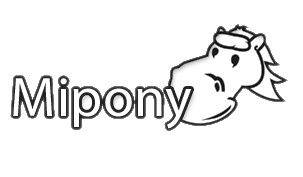
3. Mipony
Le gestionnaire de téléchargement Mipony automatise le rapatriement de fichiers stockés par les hébergeurs de données : Megaupload, Rapidshare, Hotfile, Easy-share, Gigasize, Mediafire, Depositefiles, Megaporn, Filefactory, Uploading, 4shared, etc. Mipony intègre un navigateur web afin de faciliter l’utilisation du gestionnaire. L’application vérifie systématiquement la disponibilité des fichiers sur l’hébergeur avant de lancer le téléchargement.
L’application prend en charge le fonctionnement des comptes premium afin d’optimiser la vitesse de téléchargement, mais ce n’est pas une obligation et dans ce cas le taux de transfert est moins important.
Caractéristiques :
- Téléchargements ininterrompus
- Plusieurs tentatives de téléchargement
- Navigateur
- Plugins
- Contrôle à distance
- Un grand nombre de site supportés
Avis : Ce logiciel propose toutes les fonctionnalités classiques attendues par ses utilisateurs. Il se démarque toutefois par la présence d’un Manuel d’utilisation détaillé et en français pour les débutants ; la possibilité d’installer des plugins additionnels, et surtout, un contrôle de ses téléchargement à distance grâce à son téléphone portable. Dommage que le logiciel ne soit disponible que sous Windows.
Langues : Multilangues (dont le français)
Site de l’éditeur : Mipony
Plateformes : Windows

 Nous allons découvrir dans cette article comment controler sa Seedbox à partir de son téléphone. Avant de continuer, il est préférable d’avoir pris connaissance de notre Test & Tutoriel complet sur les Seedbox.
Nous allons découvrir dans cette article comment controler sa Seedbox à partir de son téléphone. Avant de continuer, il est préférable d’avoir pris connaissance de notre Test & Tutoriel complet sur les Seedbox.
Plusieurs application existe pour la plateforme Android. Nous en avons testé plusieures, mais pour ce tutoriel, nous allons nous focaliser sur une d’entre elles : Torrent-Fu. Il existe d’autres applications comment TransDroid, mais nous avons estimé que Torrent-Fu était l’application qui proposait le plus de fonctionnalités et était la plus conviviable.
Torrent-Fu est un outil vous permettant de chercher, envoyer et gérer les fichiers Torrent sur votre PC à partir de votre Téléphone Android.
Cet outil est compatible avec les clients µTorrent (Linux et Windows) et Transmission (Linux et MAC).
Je vous conseille pour télécharger l’application sur votre Androphone de faire une recherche sur le market, sinon voici le lien pour télécharger l’application : Torrent-Fu.
L’application se présente de la manière suivante :

Comme on peut le remarquer, l’application est plutôt complète et propose de nombreuses fonctions intéressantes comme la recherche de torrents, l’ajout de torrents par code barre (bien qu’encore peu utilisée), la gestion des trackers par rss pour être au courant des nouvelles sorties ou encore la gestion multi profils.
La première chose à faire est de configurer son profil pour faire tourner sa Seedbox sur son Androphone.
Voici la première partie de la configuration :

1. Surnom : C’est le nom qui vous permettra d’identifier votre profil contenant toutes vos configurations. Si vous possédez plusieurs Seedboxes, un Surnom distinct leur devra être attribué.
2. Modèle : Il convient de choisir le modèle de votre client torrent. Un choix de 3 clients est disponible :

NB : Si vous possédez une Seedbox chez Seedbox.fr, le client est Transmission.
3. L’adresse IP : C’est l’adresse IP de votre Seedbox. Celle-ci vous a été communiquée lors de votre inscription, souvent par mail.
La seconde partie de la configuration concerne les identifiants de connexion :

Pour rappel, ces identifiants vous ont été communiqués par mail généralement lors de votre inscription à la Seedbox.
Une fois toutes ces informations soigneusement renseignées, vous pouvez gérer votre Seedbox. Une sorte de version simplifiée de Transmission vous est alors proposée :

Conclusion : Cette petite application vous sera très utilise pour gérer vos torrents à distance. Si vous n’êtes pas devant votre PC et qu’un torrent sort, il vous sera possible de le lancer grâce à l’ajout de torrent, puis de le télécharger directement en rentrant chez vous : Pratique pour gagner du temps.
